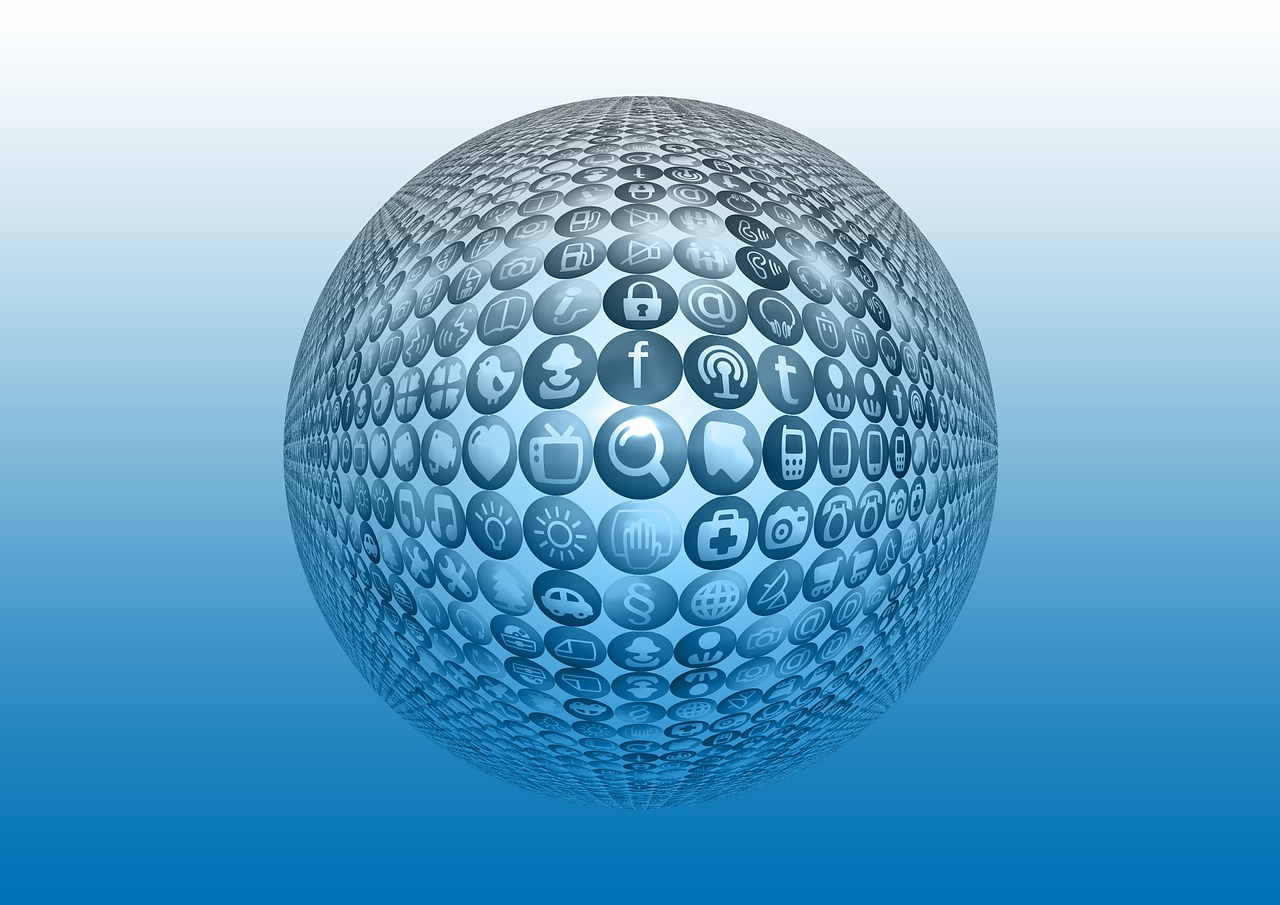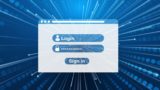このページではDebian 10(デスクトップ環境GNOME)でFX自動売買(EA)を稼働させる為の設定方法・手順を紹介しています。
当サイトではLinux系のVPS(CentOSやUbuntu・Debian)でEA(自動売買)を動かす事はおススメしていません。(コマンド操作が必要なのと使用できないEAがあったりする為)
どうしても毎月のコストを抑えたいという方以外はWindows VPSを利用する事を推奨します。
Debian 10が利用できるサーバー会社一覧
初めにDebian 10が利用出来るサーバー会社と最安値プランを紹介します。
Debianは比較的動作が軽いので最安値プランでもMetaTraderの最低限の動作には問題無いと思います。(上に挙げたサーバー会社の最安値プラン全てを実際に試して確認しました)
しかし、複数のメタトレーダーを同時に稼働すると重くなったり固まったりする可能性があるので注意が必要です。
Debian10は提供を終了しているサーバー会社が増えているので下のサーバー会社もいつまで提供を続けるか分かりませんので注意して下さい。(11か12の利用をおすすめします)
| VPSサービス名 | 初期費用 | 月額料金 | 時間料金 | CPU | メモリ | ディスク容量 | 契約方法 |
|---|---|---|---|---|---|---|---|
| Vultr | 0円 | $5 | $0.007 | 1コア | 1GB | 25GB | 契約手順 |
| Xserver VPS |
0円 | 830円 ※ | - | 3コア | 2GB | 50GB | 契約手順 |
| Linode | 0円 | $5 | $0.0075 | 1コア | 1GB | 25GB | 契約手順 |
| DigitalOcean |
0円 | $6 | $0.009 | 1コア | 1GB | 25GB | 契約手順 |
| UpCloud |
0円 | €7 | €0.01 | 1コア | 1GB | 25GB | 契約手順 |
料金やスペックは2024年03月16日現在のものです。
※Xserver VPSの価格表示は通常料金です。随時キャンペーンを行なっているので現在の価格は公式サイトをご覧ください。
ターミナルソフトのダウンロード・インストール

まずはVPSに接続する為のターミナルソフトをダウンロード・インストールします。
ターミナルソフトは幾つか種類がありますが、本サイトでは「Tera Term」を使って説明していきます。
下記のリンクボタンからTera Termをダウンロードします。
開いたら「窓の杜からダウンロード」をクリックし.exeファイルを保存して下さい。(ポータブル版ではない方)
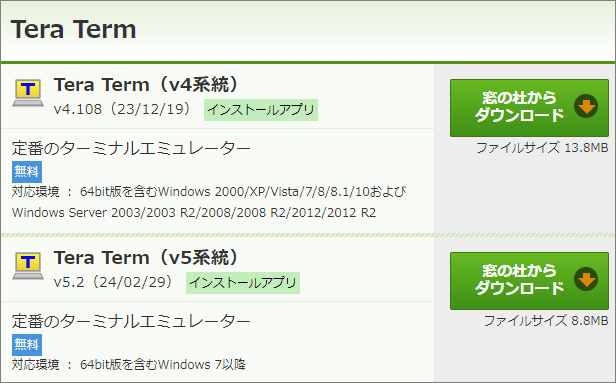
保存先にTera Termの.exeファイルがあると思うのでダブルクリックで開きます。
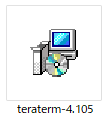
.exeファイルを開くとセットアップに使う言語の選択画面が現れるので「日本語」を選んで「OK」をクリックします。
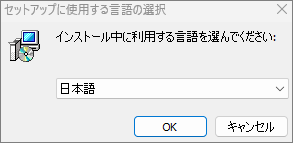
続いては同意事項の確認となりますので「同意する」にチェックを入れて「次へ」をクリックです。
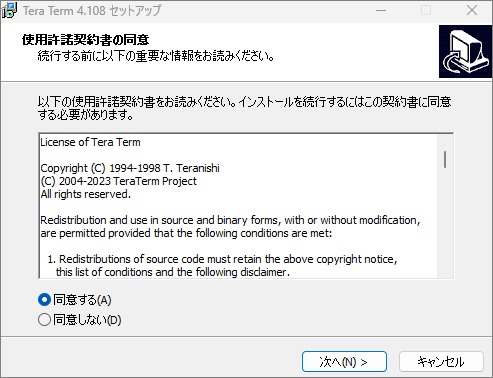
次はインストールするコンポーネントの選択ですが、分からない場合はそのまま「次へ」をクリックで進めて下さい。
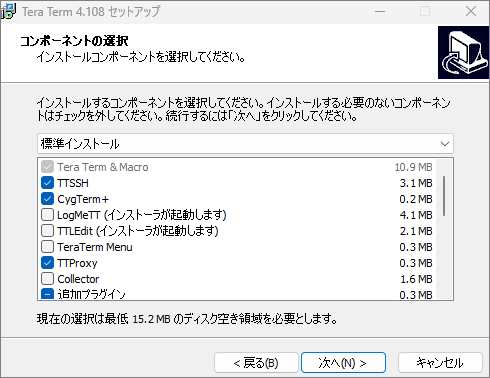
次はユーザーインターフェイスの言語が「日本語」になっている思うのでそのまま「次へ」をクリックです。
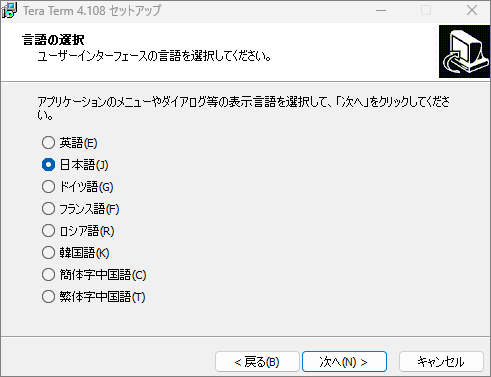
次は追加タスクの選択ですが、分からない場合はそのまま「次へ」をクリックします。
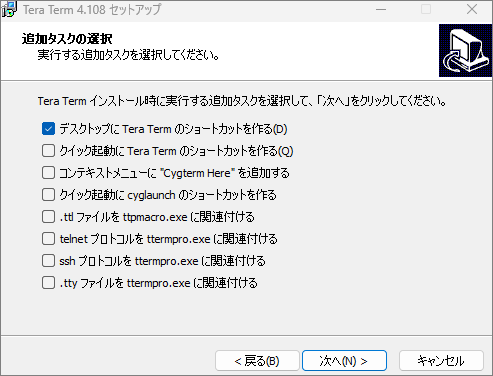
次のページはそのまま「インストール」をクリックです。
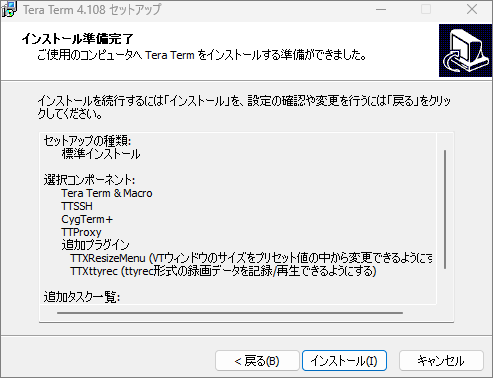
これでTera Termのインストールは完了となります。
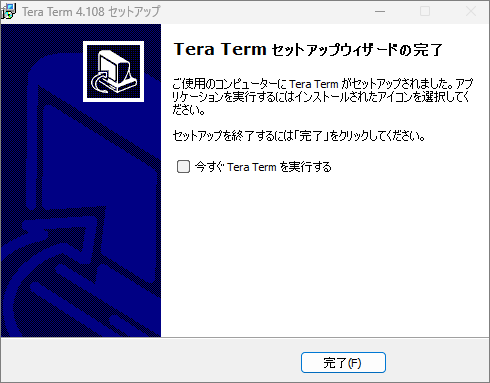
Tera Termの起動・VPSサーバーへのログイン

Tera Termのインストールが完了したらデスクトップ画面にTera Termのショートカットアイコンがあると思うので起動します。

Tera Termを開くと下の画面になると思うので「ホスト(T)」のボックスにVPSサービスから割り当てられたIPアドレスを入力して「OK」をクリックして下さい。
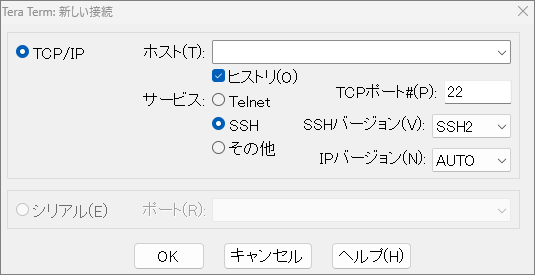
「OK」をクリックするとセキュリティ警告が現れますが、「続行」をクリックします。
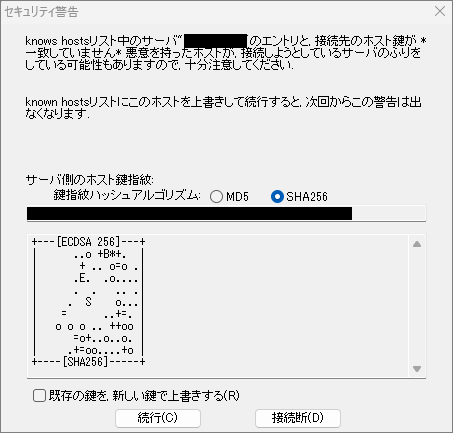
続いてはユーザー名とパスフレーズの入力(秘密鍵の選択)になります。
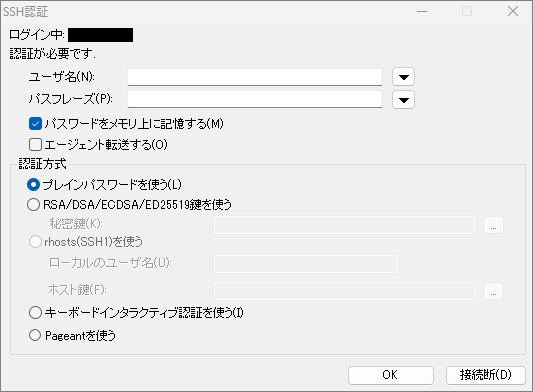
ユーザ名
まずユーザ名ですが、使用するサーバー会社によって異なります。
殆どのサーバー会社は「root」になりますが、一部のサーバー会社は「debian」になります。
これまで実際に確認したユーザ名を下記に纏めました。(調査時の情報なので現在と異なる場合があります)
| ユーザ名 | サーバー会社 |
| root | ConoHa、カゴヤ、Vultr、Linode、Xserver VPS UpCloud、DigitalOcean、GMOクラウド VPS |
| debian | WebARENA、WebARENA Indigo、さくらのVPS |
パスフレーズ
秘密鍵(シークレットキー)を使わない場合は、VPSサービスから発行されたパスワードを入力して下さい。(あるいは自分で設定したパスワード)
秘密鍵でログインする場合は空欄でOKです。
認証方式
パスワードでログインする場合はそのまま「ブレインパスワード」にチェックを入れた状態にします。
秘密鍵(シークレットキー)を使ってログインする場合は「RSA/DSA/ECDSA/ED25519鍵を使う」にチェックを入れて、「秘密鍵(K)」のボックス横にあるボタンをクリックして秘密鍵を選択します。
最後に「OK」をクリックすればVPSサーバーへのログインが完了します。
ログインが成功するとこのような画面になります。
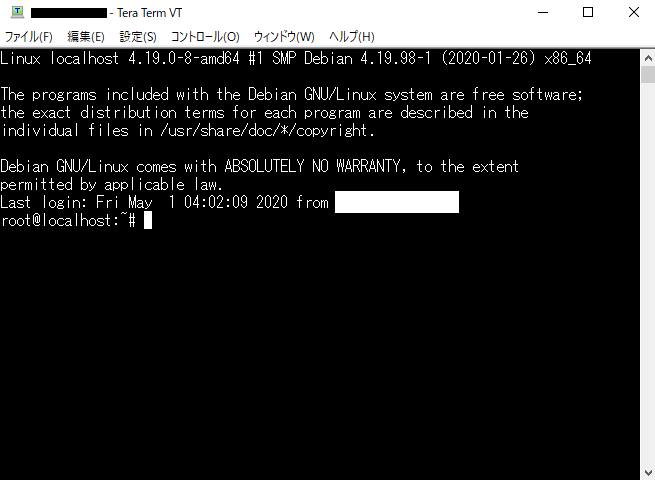
Debian 10でMetaTrader(MT4/5)を動かす為のコマンド操作
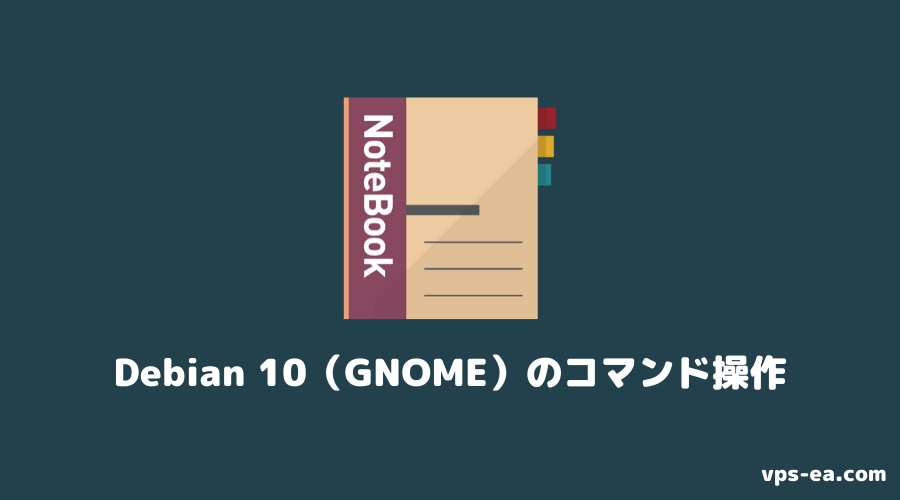
VPSサーバーにログインしたら、Debian 10でMetaTrader(MT4/5)を動かす為の設定を行なっていきます。
MetaTraderというのは元々Windows用に作られたもので、DebianなどのLinux系サーバーで使用するにはこの設定が必要になります。
Debian 10の場合は、20分~30分程度掛かりますので時間のある時に行なって下さい。
rootユーザーへの切り替え
先ほどのログインの際にユーザ名が「root」だった場合は必要ありません。
「root」以外のユーザ名だった場合は行なって下さい。
下記のコマンドをコピー・ペーストしキーボードのEnterを押します。(コードボックス右上のコピーボタンでコピーできます)
sudo su下記のように先頭が「root」になればOKです。
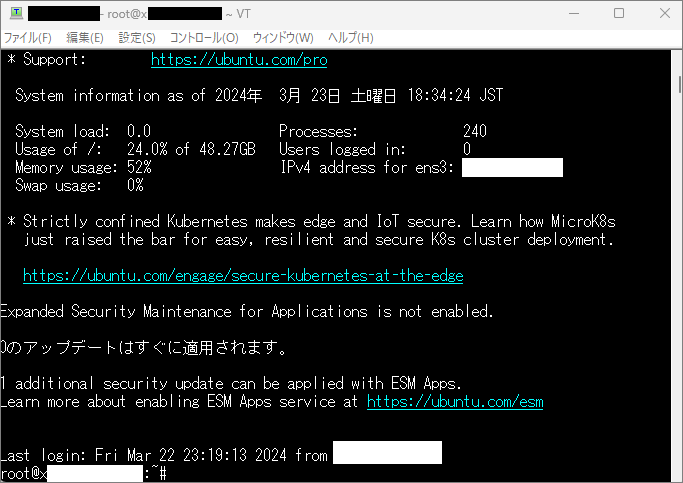
これでrootユーザーへ切り替えが出来たので作業を進めます。
Debianのアップデート
Debianのアップデートを行ないます。
apt-get update && apt-get upgradeDo you want to continue? [Y/n] y
アップデート中に「Do you want to continue? [Y/n] y」と出るのでキーボードの「Y→Enterキー」を押して下さい。
この後も同様に”[Y/n] ”を求められる事があるので全て肯定の「Y」を選択して下さい。
デスクトップ環境(GNOME)をインストール
次にデスクトップ環境のGNOMEをインストールします。
1つ目がGNOMEのインストール、2つ目はリモートデスクトップ接続する為のxrdpのインストールになります。
apt -y install task-gnome-desktop && apt-get install xrdp
Wineのインストール
次にWineというものをインストールしていきます。
WineとはWindowsのアプリケーションなどをLinux上で使用できるようにする為のものです。
dpkg --add-architecture i386 && wget -qO - https://dl.winehq.org/wine-builds/winehq.key | sudo apt-key add - && apt-add-repository https://dl.winehq.org/wine-builds/debian/ && apt update && apt install --install-recommends winehq-stable
日本語環境にする
日本語環境をインストールします。
1つ目は日本語パッケージのインストール、2つ目はibus-mozcのインストール、3つ目はロケールの変更、4つ目はロケール変更の更新、5つ目はタイムゾーンの変更となります。
apt -y install task-japanese locales-all && apt install -y ibus-mozc && localectl set-locale LANG=ja_JP.UTF-8 LANGUAGE="ja_JP:ja" && source /etc/default/locale && timedatectl set-timezone Asia/Tokyo
ufwのインストールとポート3389の開放
本来ポート3389はデフォルトで開放されている筈なので必要のないコマンドですが、Vultrだけはこれを行なわないとリモート接続が出来ません。(Vultrのコンパネを見ると3389は開放されているのですがこっちでも必要なようです)
Vultr以外の場合は恐らく必要ありません。
apt -y install ufw && ufw allow 3389
ユーザー名・パスワードの作成と再起動
最後にリモートデスクトップ接続する為のユーザー名とパスワードの設定を行ないます。
adduser ユーザー名ユーザー名の部分はご自分で決めて下さい。
例)ユーザー名を「meta4」にする場合は「adduser meta4」
Enterキーを押すとパスワードの設定を求められるのでパスワードを入力しEnterキーを押して下さい。
確認の為にもう一度パスワード入力を求められるので同じものを入力しEnterキーを押します。
続いて「Enter the new value, or press ENTER for the default」と表示されますが、全てエンターでスルーして下さい。
全てエンターを押すと”Is the information correct? [Y/n]”と表示されるので「y」を入力→Enterキーを押して下さい。
Room Number []:←エンター
Work Phone []:←エンター
Home Phone []:←エンター
Other []:←エンター
Is the information correct? [Y/n]←「y」を入力しエンター
次に今作成したユーザー名に管理者権限を付与します。
gpasswd -a ユーザー名 sudo例)ユーザー名「meta4」の場合は「gpasswd -a meta4 sudo」
これで一連の作業は完了となりますので最後に下記コマンドを入力しEnterを押して再起動します。
reboot
Debianにリモートデスクトップ接続を行なう

ここからはDebianにリモートデスクトップ接続を行ないます。
Windowsに標準装備されているリモートデスクトップ接続アプリを使った説明を行なっていきます。
デスクトップ画面左下のWindowsのマークを右クリックし「ファイル名を指定して実行」を開く
デスクトップ画面左下にある窓のマークを右クリックし「ファイル名を指定して実行」を開きます。
ファイル名を指定して実行が開いたら検索ボックスに「mstsc」と入力し「OK」をクリックします。
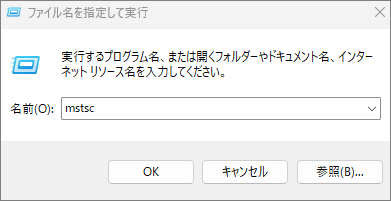
リモートデスクトップ接続情報の入力(IP・ユーザー名・パスワード)
リモートデスクトップ接続アプリを開くと下の画面が現れるので、コンピューター(C)の欄に各VPSサービスから割り当てられたIPアドレスを入力し接続ボタンをクリックして下さい。
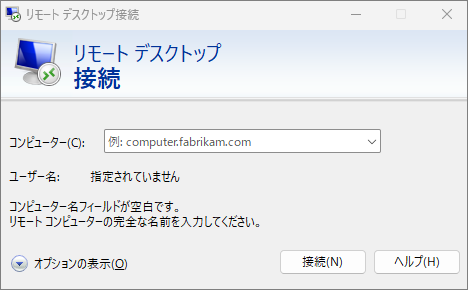
次の画面で「このコンピューターへの接続について今後確認しない」にチェックを入れて「はい」をクリックします。
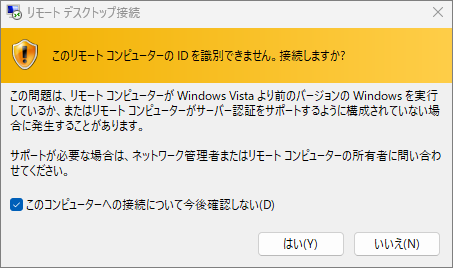
続いて下の画面になるので先ほど設定したユーザー名とパスワードを入力し、「OK」をクリックして下さい。
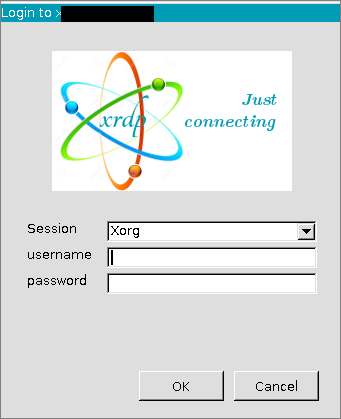
Debian 10(GNOME)の初期設定

ユーザー名とパスワードが間違っていなければ下の画面になります。
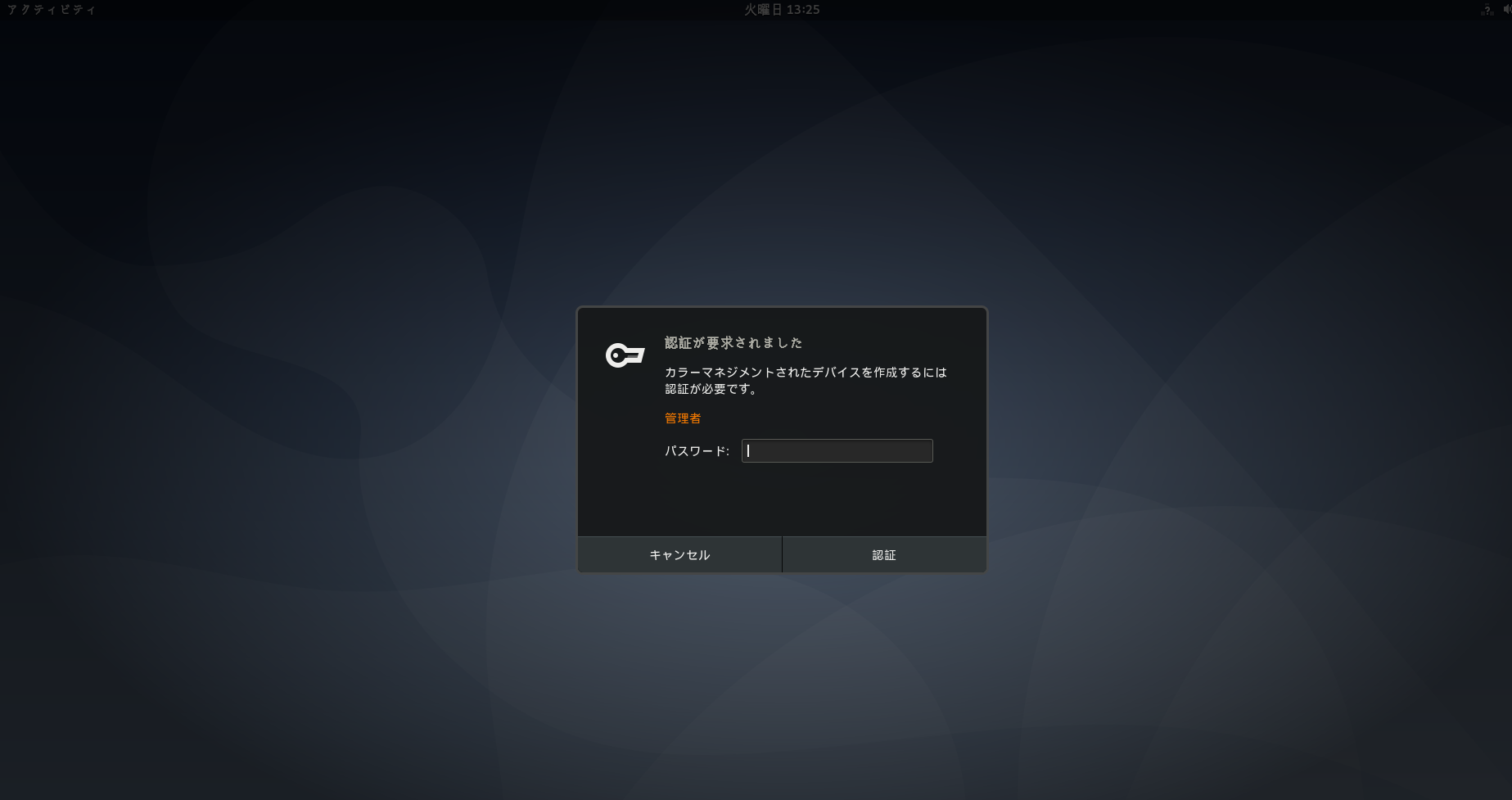
「認証が要求されました」と表示され、パスワードの入力を促される場合がありますが、「キャンセル」をクリックして構いません。
「認証ダイアログ」が気になる方は一通り設定を終えてから回避方法を行なってください。
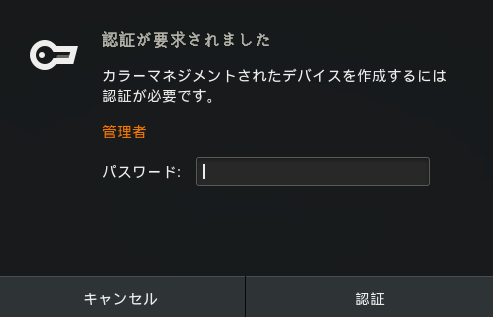
日本語入力(Mozc)の設定
まず最初に日本語入力が行えるようにしていきますので、デスクトップ画面で右クリックし「設定」を開きます。
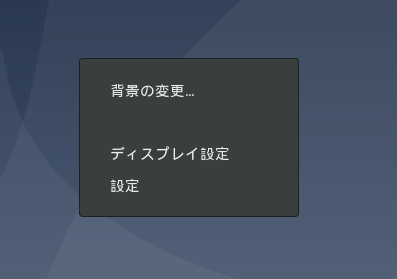
設定画面を開いたら左メニューから「地域と言語」を開き、「入力ソース」にある「+」をクリックして下さい。
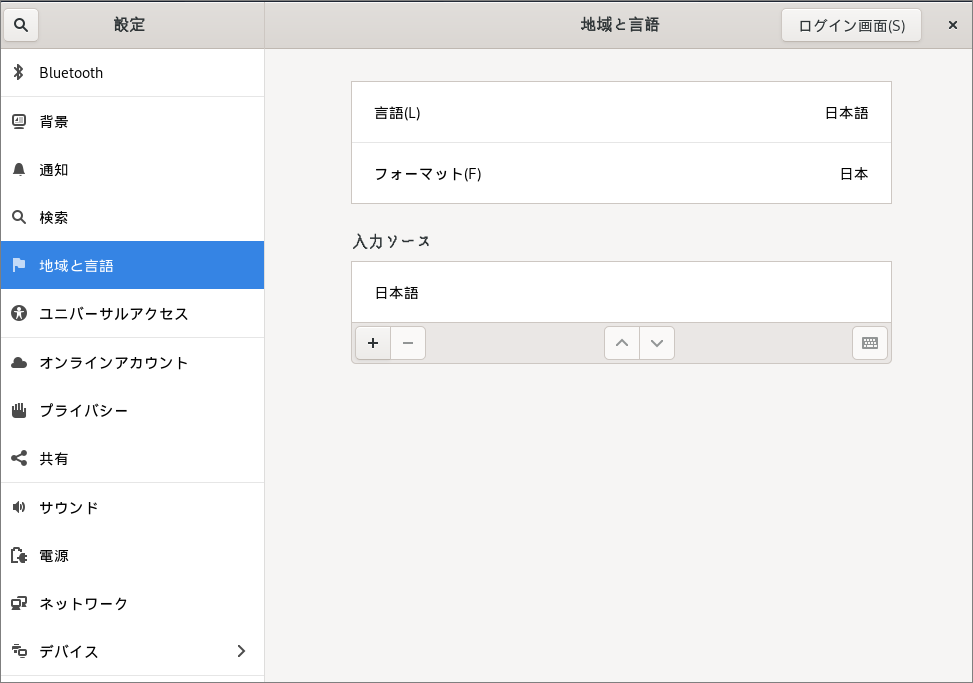
「+」をクリックすると下の画面になるので「日本語」を選択します。
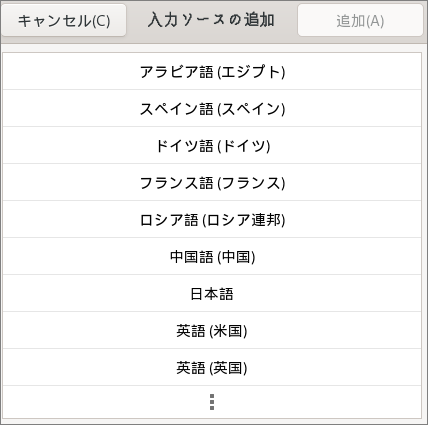
次の画面で「日本語(Mozc)」を選択し、右上の「追加」をクリックして下さい。
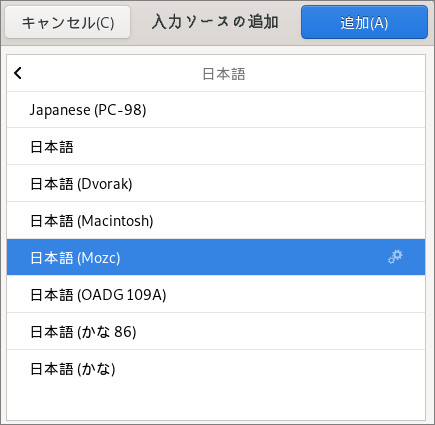
設定画面を閉じてデスクトップ画面右上にある「ja」をクリックし、「日本語(Mozc)」を選択します。
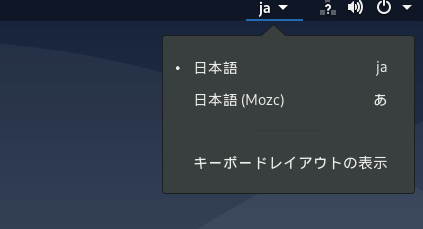
次にデスクトップ画面右上にある「A」をクリックし、「入力モード」→「ひらがな」を選択します。
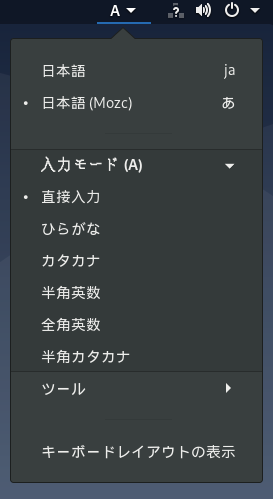
これで日本語入力が可能になります。
画面ロックをオフにする
次に長時間無操作での画面ロックをオフにする方法を説明します。
デスクトップ画面上で右クリックし「設定」を開いて下さい。
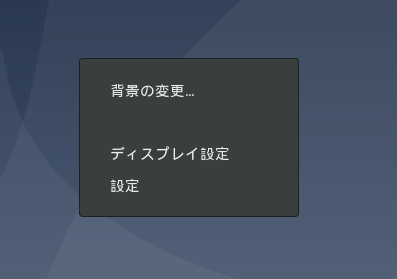
設定画面を開いたら左メニューの「プライバシー」を選択し、右側の「画面ロック」をクリックします。
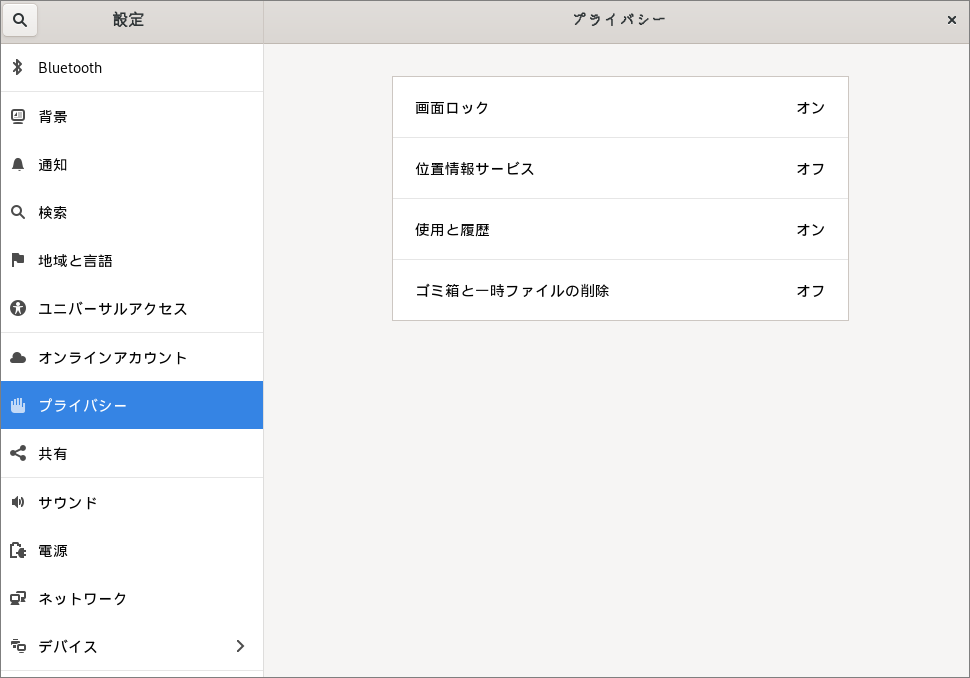
開いた画面で「自動画面ロック」をオフにして下さい。
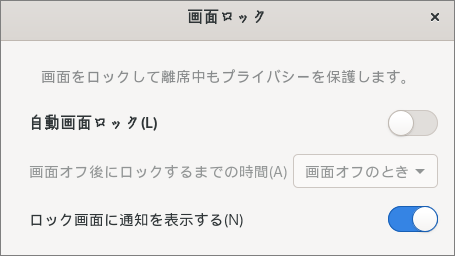
次に、元の画面に戻り左メニューの「電源」を選択します。
電源メニューを開くと「ブランクスクリーン」の時間変更が出来るので「しない」を選択して下さい。
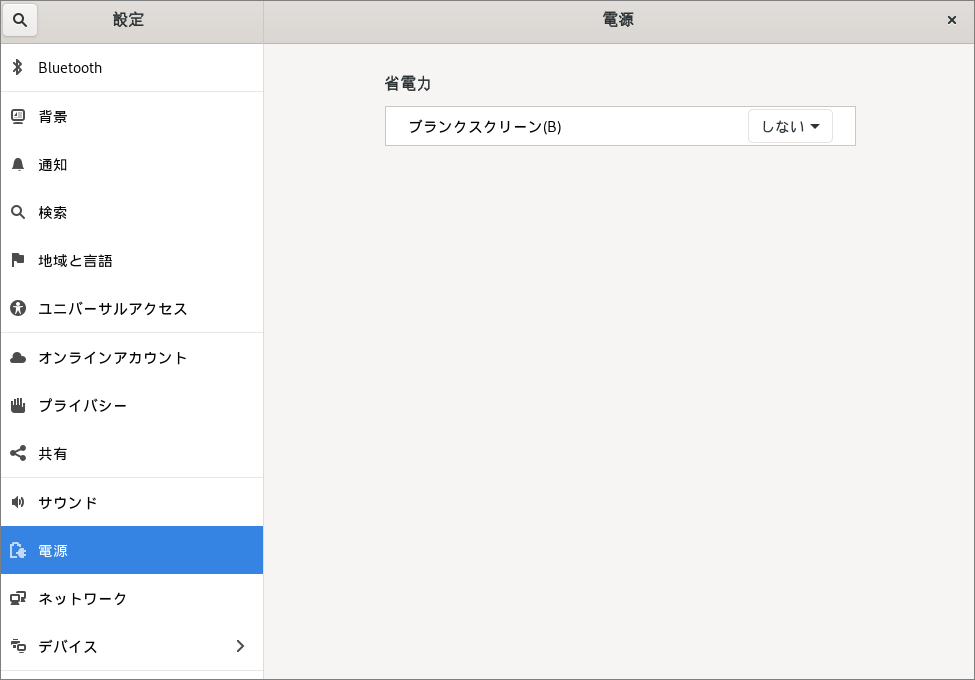
認証ダイアログを回避する
xrdpでデスクトップ接続していると、下記の認証ダイアログが頻繁に現れてしまいます。
- カラープロファイルを作成するには認証が必要です。
- カラーマネジメントされたデバイスを作成するには認証が必要です。
- Authentication is required to refresh the system repositories
これを回避する為に下記手順を行なって下さい。
nano /etc/polkit-1/localauthority/50-local.d/45-allow-colord.pkla何も無い状態だと思いますが下記を貼り付けます。
[Allow Colord all Users]
Identity=unix-user:*
Action=org.freedesktop.color-manager.create-device;org.freedesktop.color-manager.create-profile;org.freedesktop.color-manager.delete-device;org.freedesktop.color-manager.delete-profile;org.freedesktop.color-manager.modify-device;org.freedesktop.color-manager.modify-profile
ResultAny=no
ResultInactive=no
ResultActive=yes
[Allow Package Management all Users]
Identity=unix-user:*
Action=org.debian.apt.*;io.snapcraft.*;org.freedesktop.packagekit.*;com.ubuntu.update-notifier.*
ResultAny=no
ResultInactive=no
ResultActive=yes貼り付けたら、キーボードの「Ctrlキー+Xキー」→「Yキー」→「Enterキー」の順に押し編集を完了させます。
これで認証ダイアログが必要以上に表示されなくなる筈です。
これで初期設定は完了となります。
MetaTrader4/5のダウンロード・インストール

MT4/5のダウンロード・インストールを行ないます。
接続元パソコンから「MetaTraderの.exeファイル」を転送する方法
接続元パソコンからMetaTraderの.exeファイルを転送する方法を紹介します。
Tera Termを使うのでログインして下さい。
ログインしたら上部メニューの「ファイル」をクリックし「SSH SCP...」を開きます。
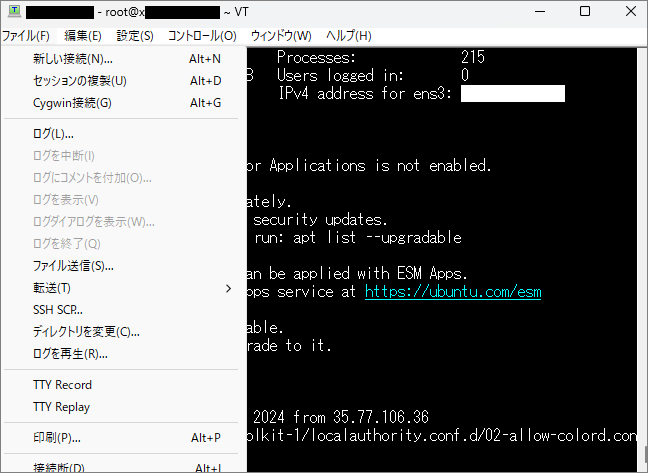
下記画面が開きます。
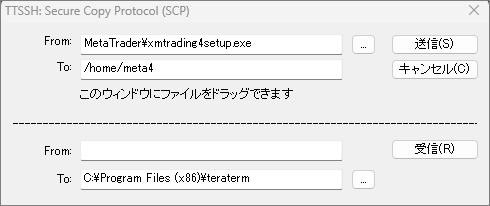
| 項目 | 説明 |
| From: | ボックスの横にあるボタンから転送したい「MetaTraderの.exeファイル」を選択します。 |
| To: | 送り先であるDebian側の保存先を入力します。 例)/home/meta4 ※meta4の部分はユーザー名を入力 |
| Send | ファイルの選択と送り先の入力が終わったらクリックします。 |
「Send」をクリックしたらリモート接続したDebianの「ファイル」を開いてみて下さい。
MetaTraderの.exeファイルが転送されていると思います。
”ホーム”の開き方
ホームの開き方はデスクトップ画面左上の「アクティビティ」をクリックし画面左に表示される上から5番目のファイルアイコンから開けます。
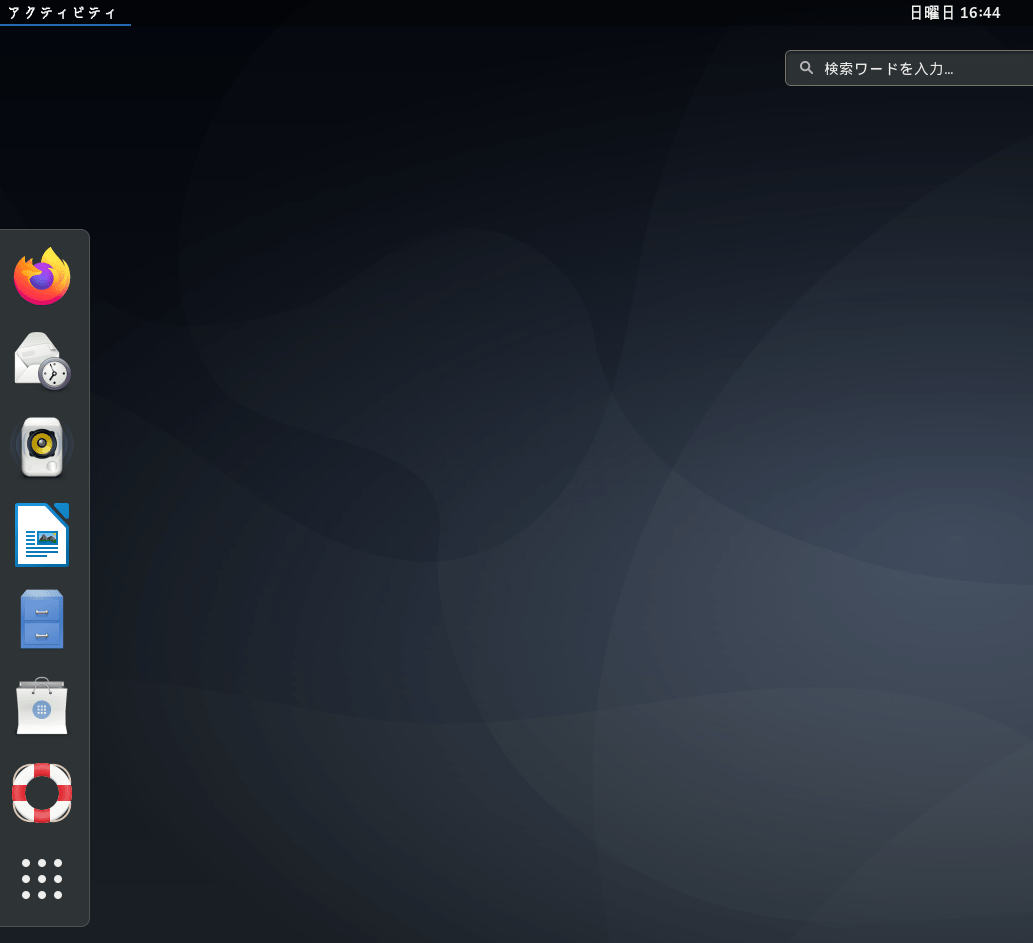
MetaTraderをインストールする方法
ホームにあるMetaTraderの.exeファイルを右クリックし「別のアプリケーションで開く」をクリックして下さい。
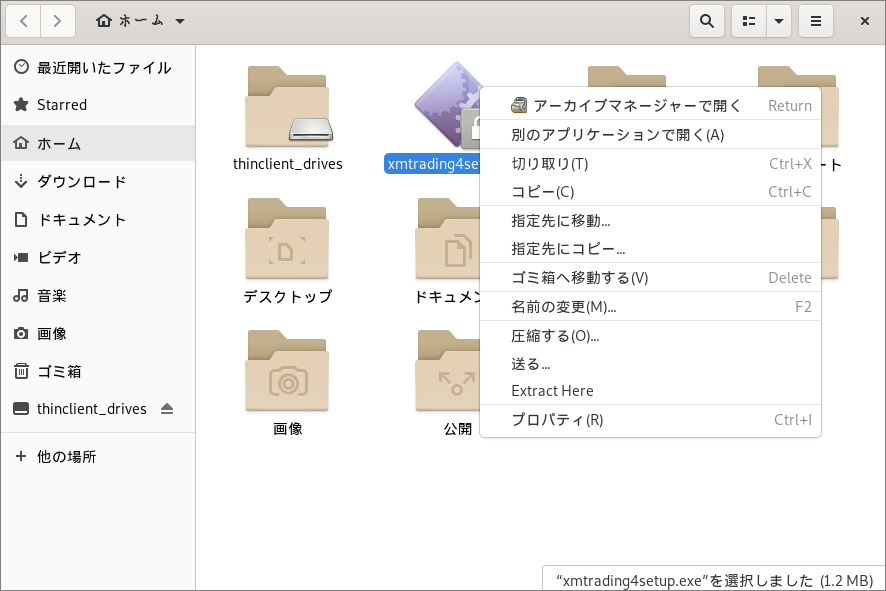
「Wine Windowsプログラムローダー」をダブルクリックします。
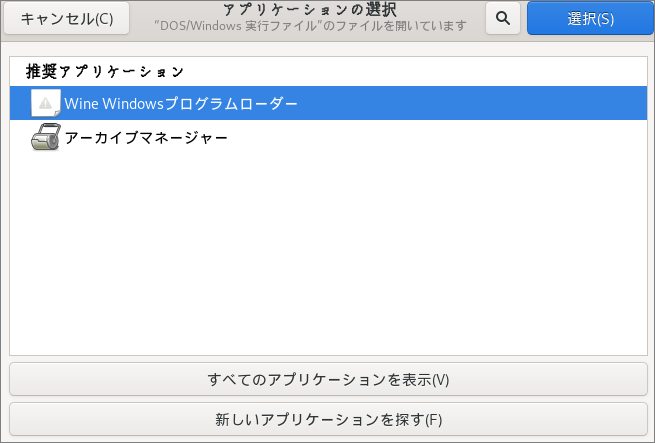
MetaTraderのインストールが始まりますが、最初に「Wine Mono インストーラ」が現れるのでインストールを選択して下さい。
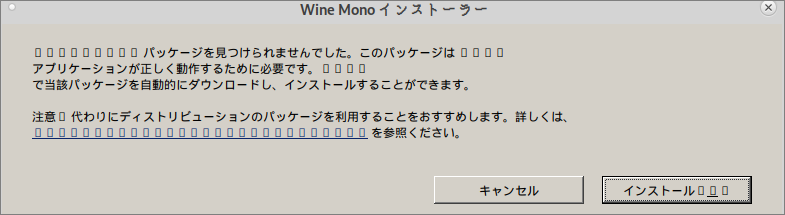
Wine Monoのインストールが終わるとMetaTraderのインストール画面が現れますが、下の画像のように文字化けしている部分があります。
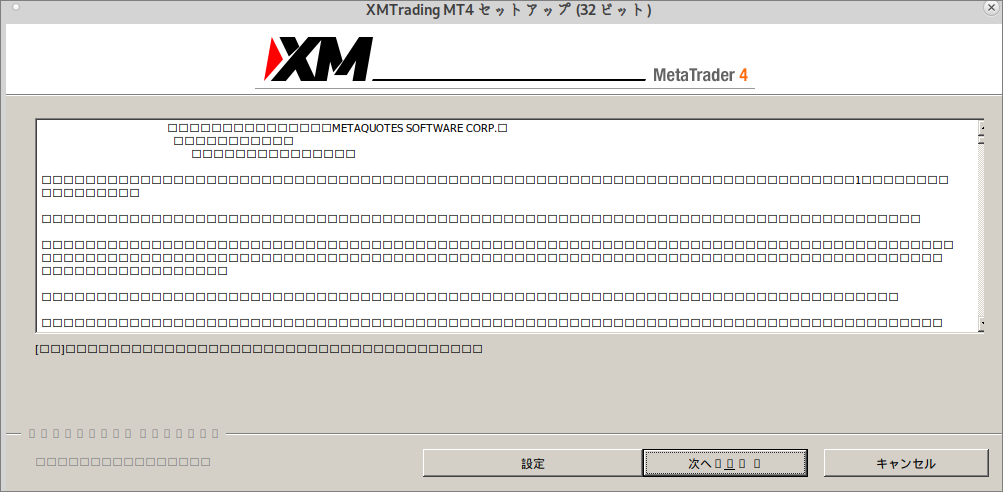
とりあえずこのままMetaTraderのインストールを終わらせ、ログインしないで一旦MetaTraderを閉じて下さい。
MetaTrader4/5の文字化け修正

この文字化けは日本語フォントが入っていない為に発生します。
これを改善する為には、日本語フォントをDebianに入れる必要があるのですが、現在使用しているWindowsからフォントをコピーしDebianに移します。
まずは使用しているWindowsパソコンキーボードの「Windowsマーク」と「R」キーを同時に押して「ファイル名を指定して実行」画面を表示させて下さい。
次にボックス内に「control fonts」と入力し「OK」をクリックします。
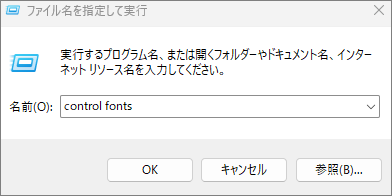
フォント一覧が並んでいると思いますがこの中から、「MS ゴシック 標準」「Webdings 標準」「Wingdings 標準」の3つをコピーします。
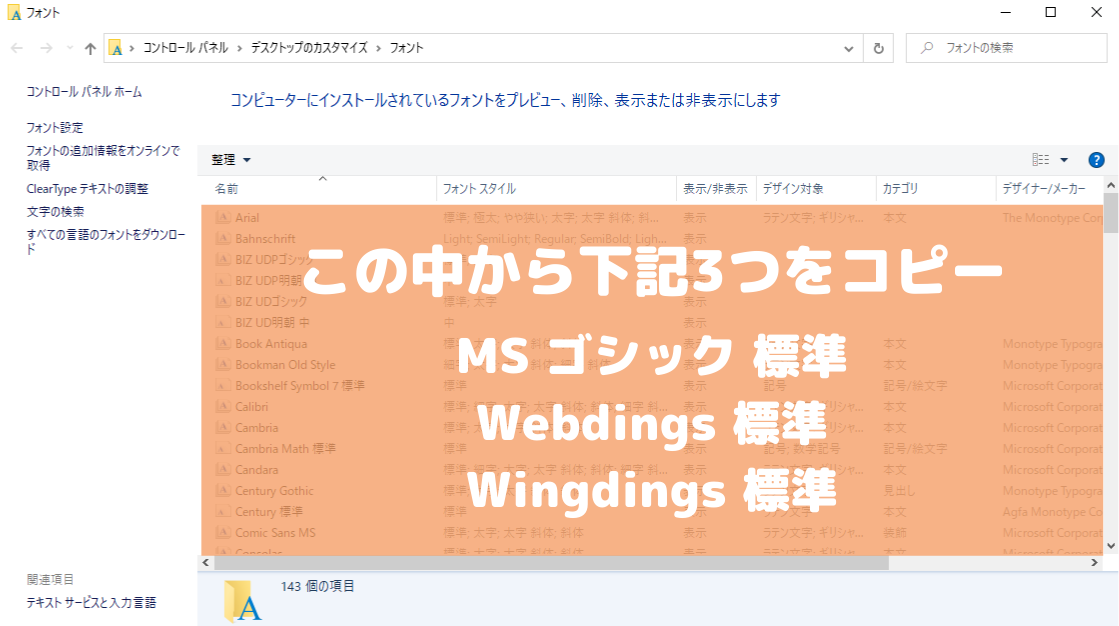
名前は「Windowsfont」でも何でも良いのでフォルダを作り、この3つのフォントをフォルダへ移動て下さい。
フォント3つをフォルダへ移動したらzipファイルにします。
やり方は、①該当フォルダを右クリック→②「送る」をクリック→③圧縮(zip形式)フォルダーをクリックでzipファイルが出来上がります。
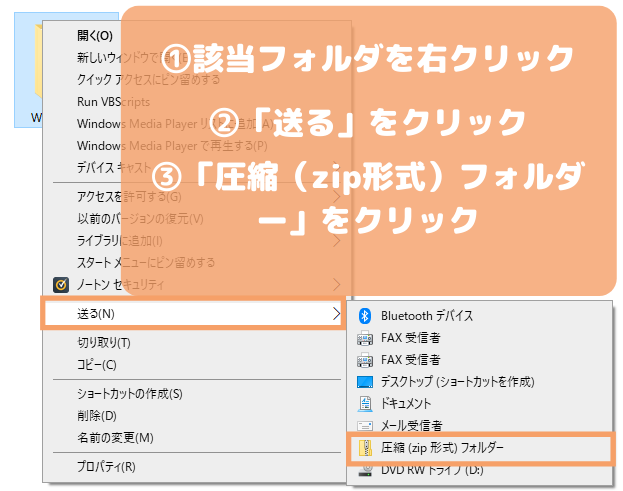
コピーしたフォント(フォルダ)をDebianに移す手段は何でも良いのですが(クラウドに保存、メールの下書き保存など)今回はTera Termを使用した転送方法をご紹介しようと思います。
まずTera TermからVPSサーバーにログインして下さい。
ログインしたら上部メニューの「ファイル」をクリックし「SSH SCP...」を開きます。
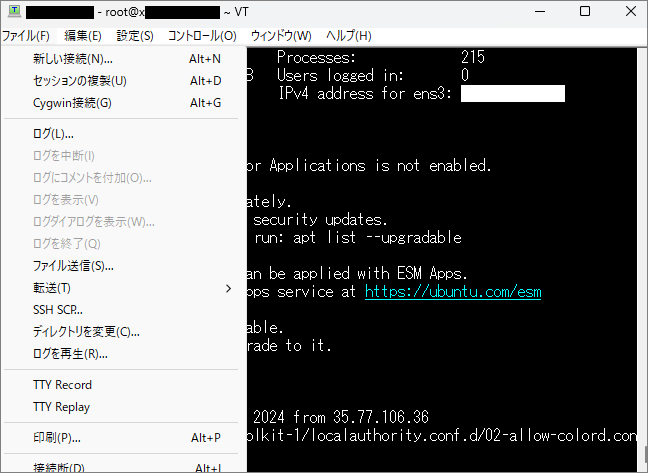
すると下記画面が現れるのでファイルの選択と送り先を入力します。
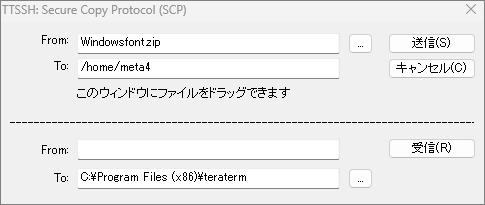
| 項目 | 説明 |
| From: | ボックスの横にあるボタンから先ほどzipファイルにしたフォルダを選択します。 |
| To: | 送り先であるDebian側の保存先を入力します。 例)/home/meta4 ※meta4の部分はユーザー名を入力 |
| Send | ファイルの選択と送り先の入力が終わったらクリックします。 |
「Send」をクリックしたらリモート接続したDebianの「ファイル」を開いてみて下さい。
Windowsで作成したzipファイルが転送されていると思います。
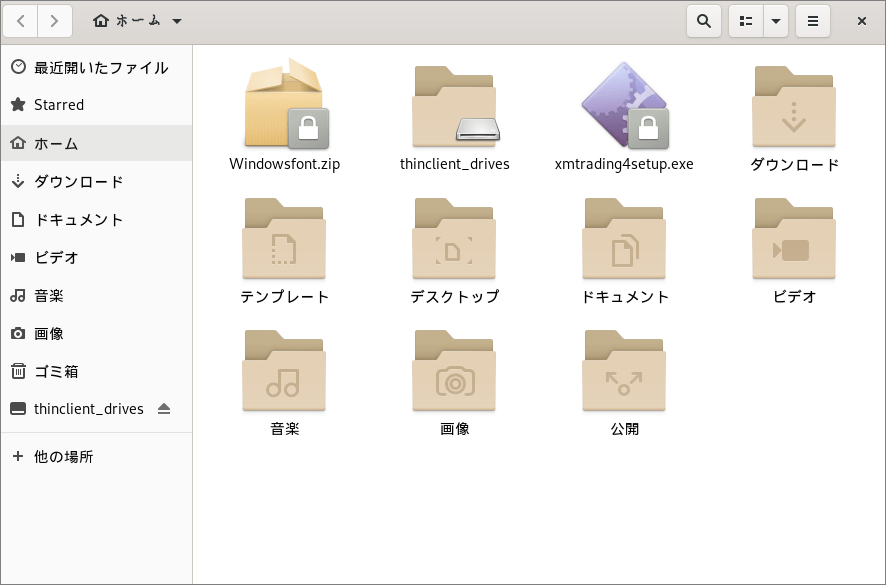
Sendをクリックすると「scp:~Permission denied」とエラーが出る場合
このエラーはパーミッションの問題のようですが、VPSサービスによってエラーが出る場合があります。(現時点でこのエラーが確認出来ているのは、WEBARENA IndigoとさくらのVPSのみです)
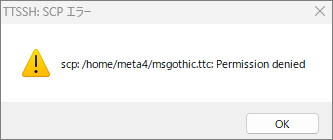
これからこのエラーを改善する方法を説明しますので、エラーが発生していない方はこの後のzipファイルの解凍の項目まで読み飛ばして下さい。
「ファイル」を開きます。
ファイルを開いたら空いているスペースで右クリック→プロパティをクリックして下さい。
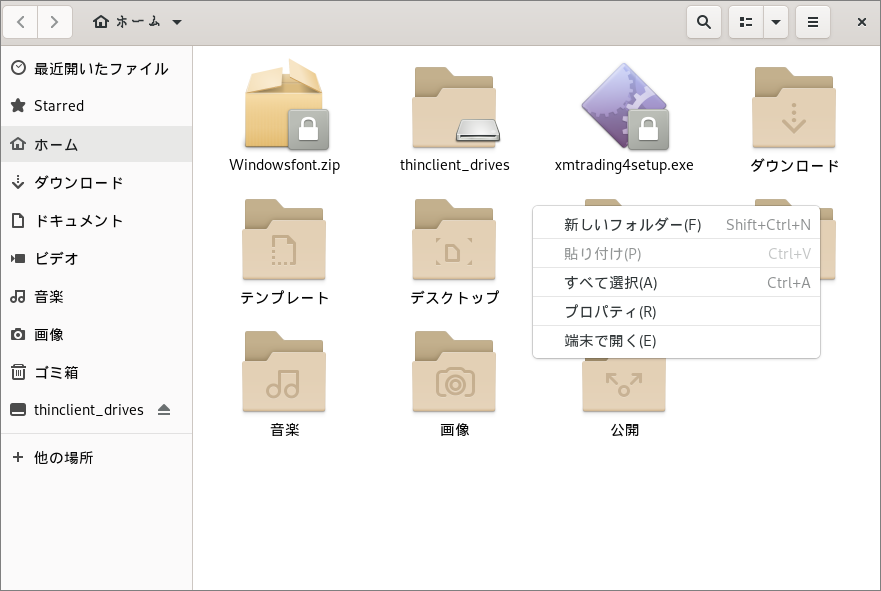
プロパティ内の「アクセス権」タブを開き、「フォルダー内のすべてのファイルの権限を変更する」をクリックして下さい。
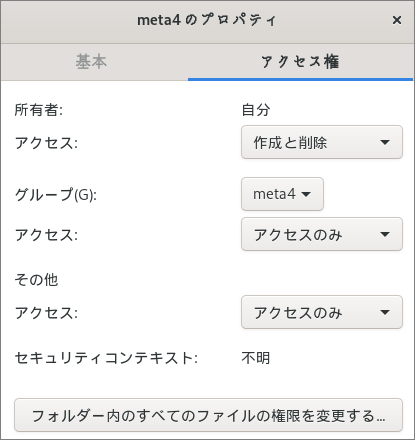
その他フォルダーの「アクセスのみ」を「作成と削除」に変更し、画面右上の「変更」をクリックします。
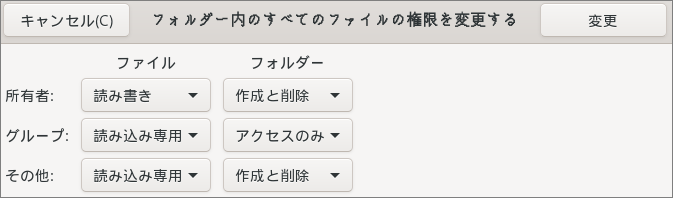
これでTera Termの「SSH SCP...」から転送が可能になります。
Tera TermでDebianへ転送が成功した場合はここから続きをご覧下さい。
続いてzipファイルを解凍します。
解凍したいzipファイルを右クリックして「ここで展開する」を選択します。
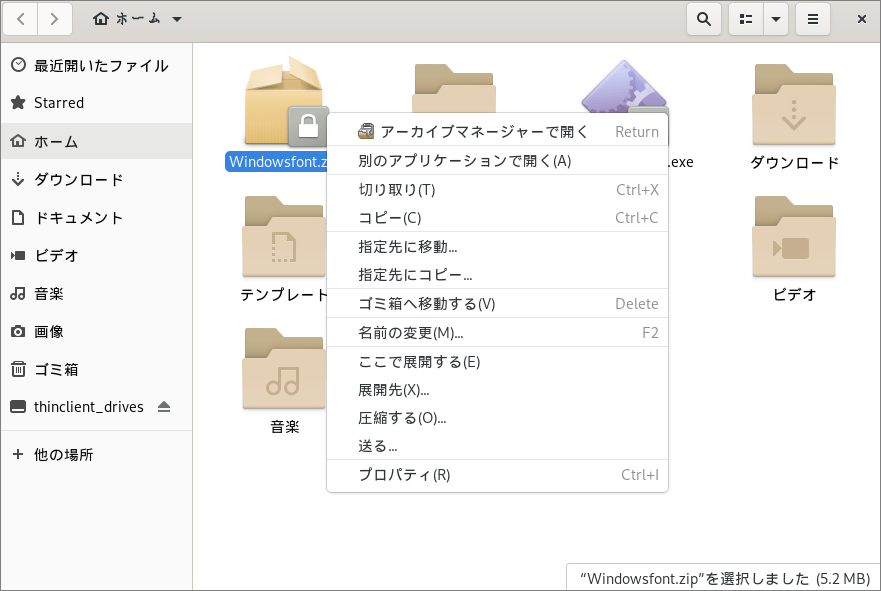
「ここで展開する」をクリックすると下記のようにzipフォルダが解凍されていると思いますので確認して下さい。
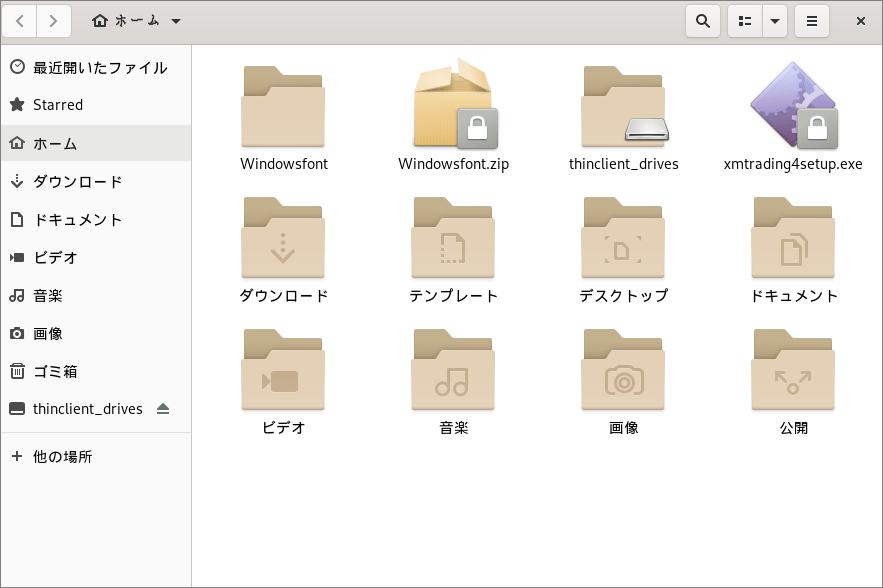
解凍したフォルダ内にあるWindowsから転送したフォント3つをまとめてコピーします。
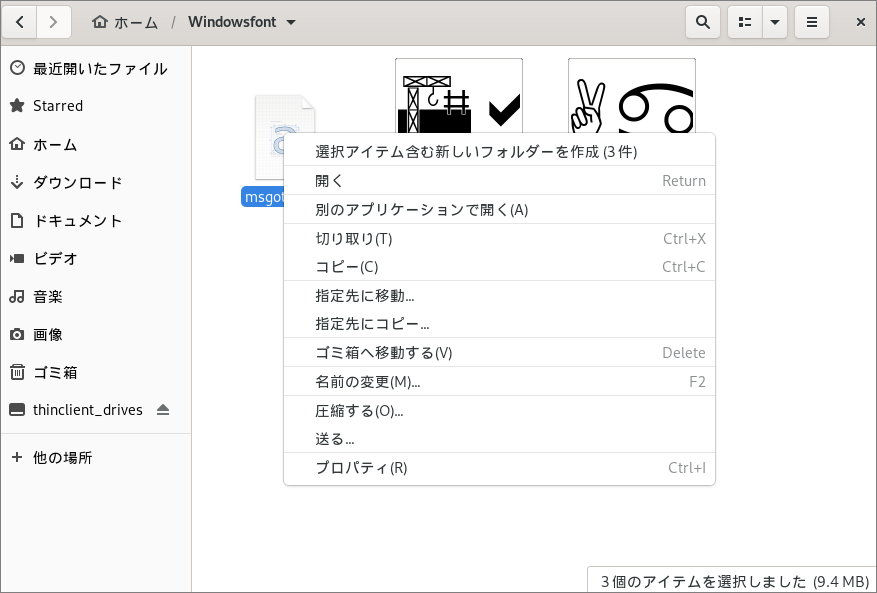
コピーしたら一つ上の「ホーム」に戻り、右上にある「▼」をクリック→「隠しファイルを表示する」にチェックを入れます。
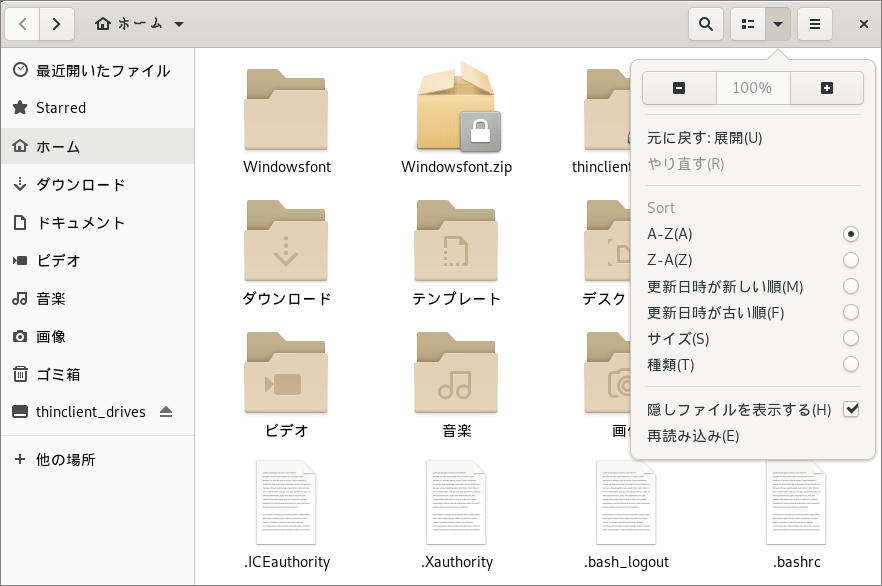
隠しファイルが表示されるようになると下の方に「.wine」と書いたフォルダが現れるので開いて下さい。
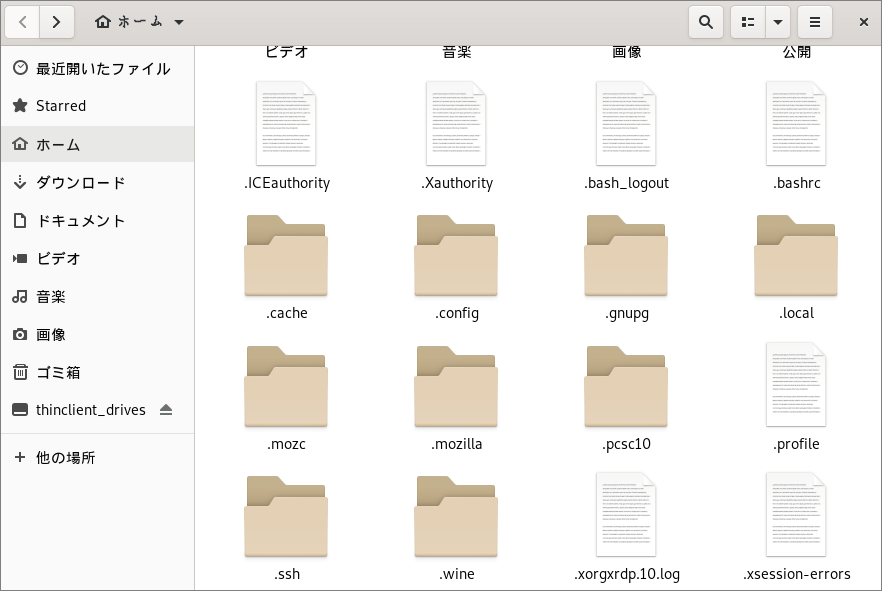
次は「drive_c」フォルダを開いて下さい。
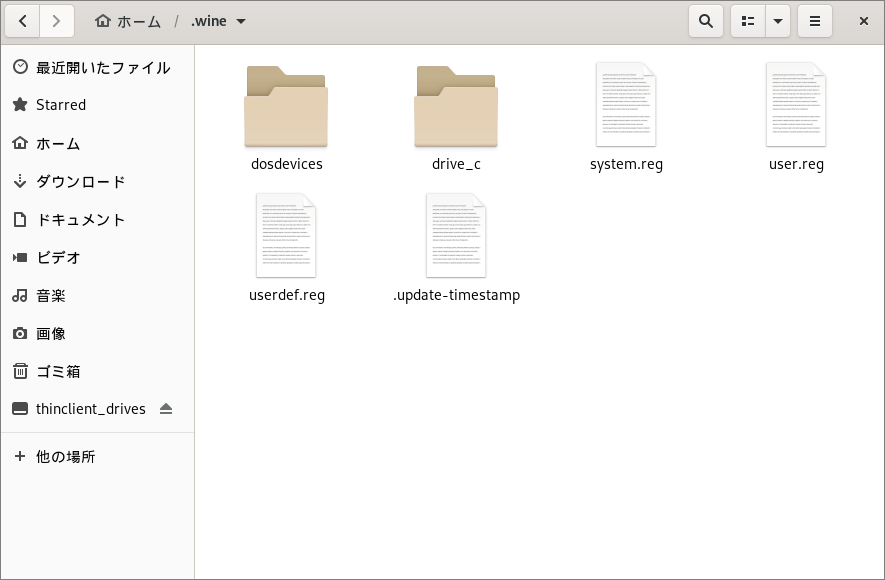
次は「windows」フォルダを開いて下さい。
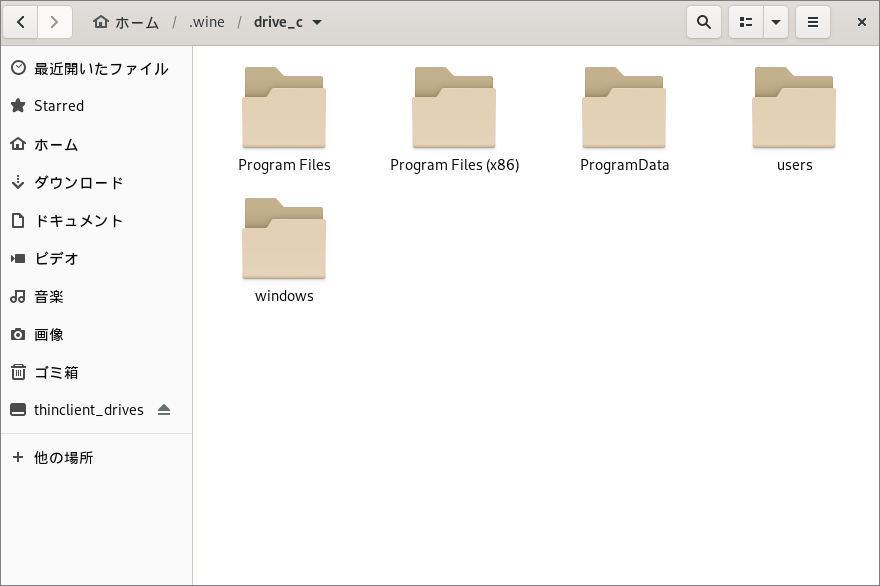
最後に「Fonts」フォルダを開いて下さい。
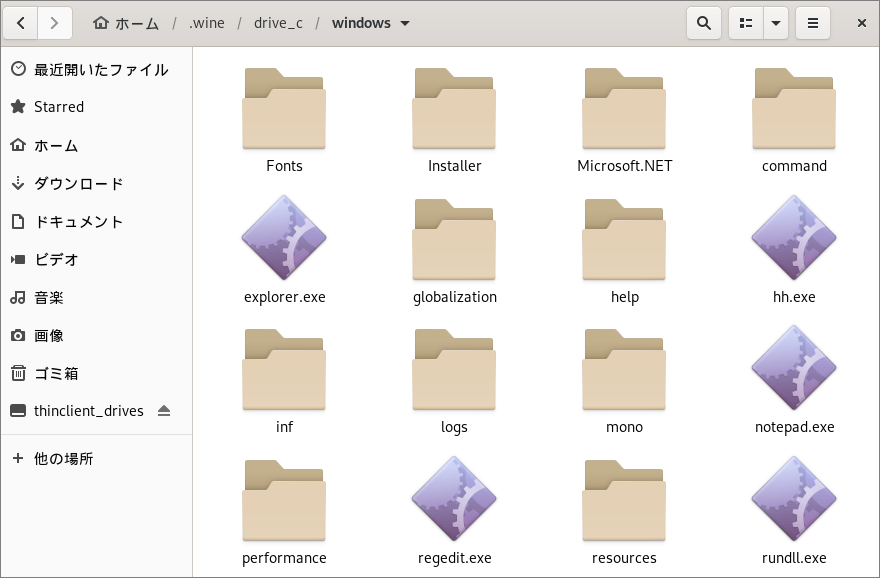
Fontsフォルダを開いたら先程コピーしたフォントを貼り付けて下さい。
Fontsフォルダに移動するとこのような状態になります。
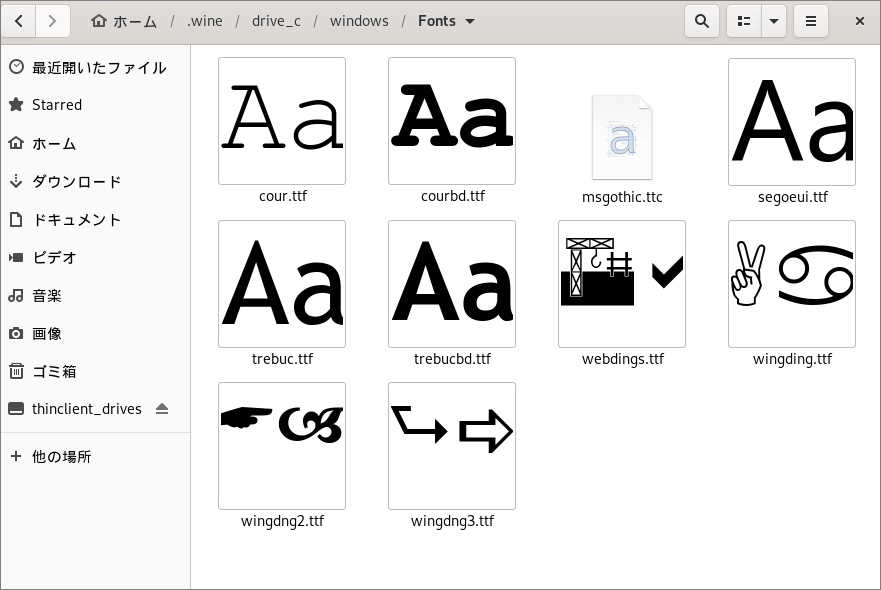
これでフォント関連の作業は完了しましたので一度再起動を行ないます。
デスクトップ画面右上の電源ボタンをクリックし、現れた画面でまた電源ボタンをクリックします。
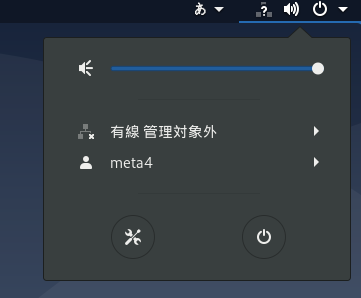
次の画面で「再起動」を選択します。
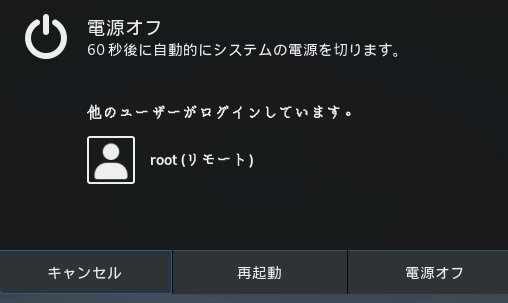
パスワード入力画面が現れるので「パスワード」を入力し、「認証」をクリックします。
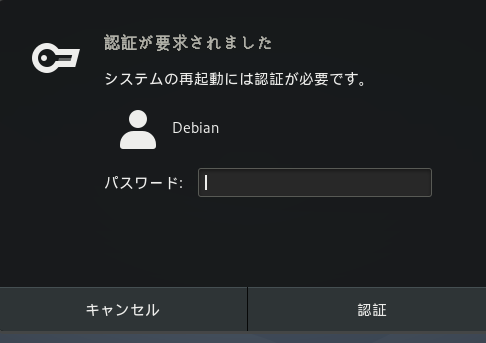
「認証」をクリックするとOSが再起動するので少し経ってから再度リモートデスクトップ接続を行なって下さい。
再起動後はMetatraderを開いても文字化けは無くなっている筈です。
フォントを移行せず英語でメタトレーダーを使う場合
文字化けしている為、どこで言語を変えるか分かりづらいと思うので説明します。
画面上部メニュー左から2番目をクリックし現れたメニューの一番上をクリックで言語を選択できます。
言語変更後、MetaTraderを再起動で言語が変わっている筈です。
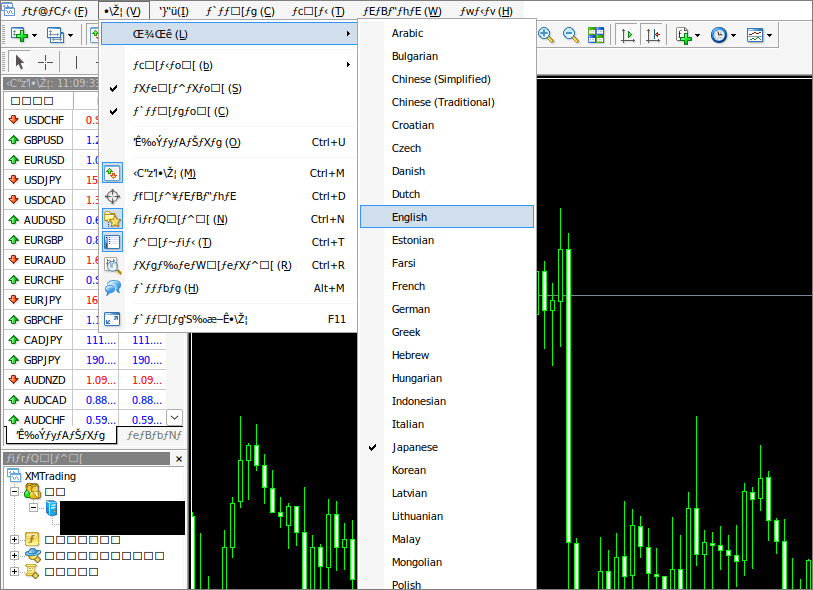
Windowsからフォントを移植するとライセンス違反になる可能性があるので英語で使用する事をおすすめします。
Debian 10(GNOME)でアプリを自動起動する設定

Debian 10(GNOME)の起動と同時に特定のアプリを自動起動する方法を紹介します。
まず初めに画面左上の「アクティビティ」をクリックし検索窓に「自動起動」と入力し、ソフトウェア項目にある「自動起動するアプリ」を開きます。
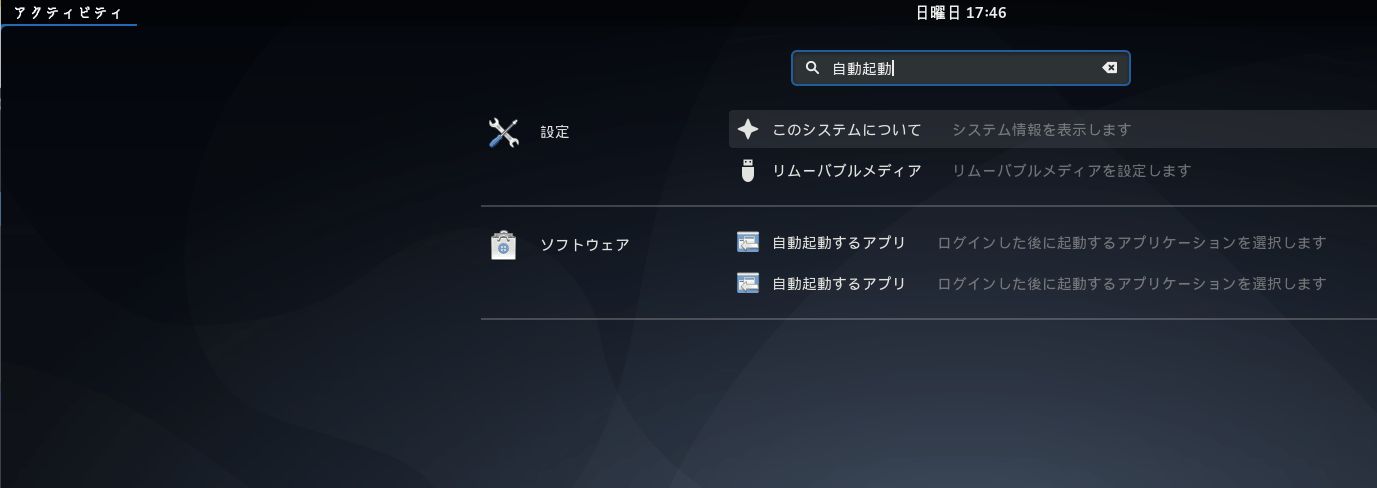
次の画面に2つ「自動起動するアプリ」が表示されていますが、どちらも同じなのでどちらかを開きます。
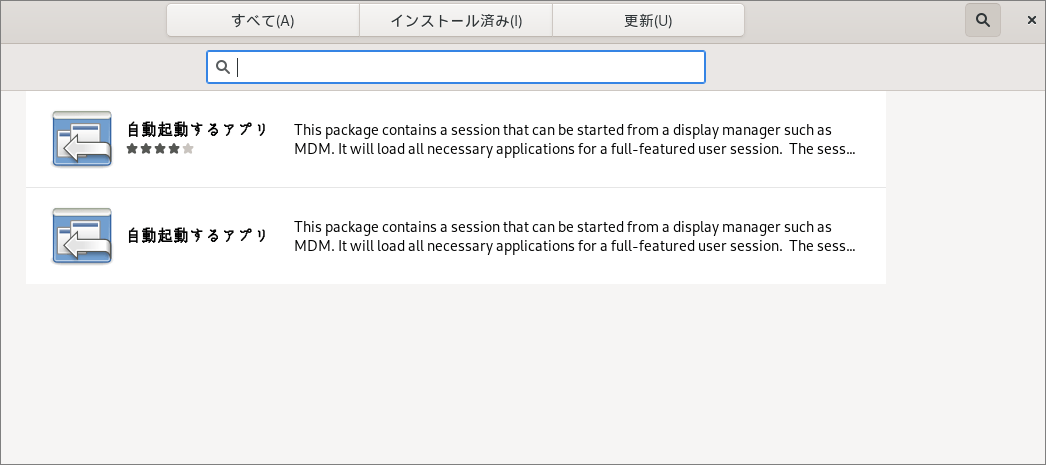
次の画面で「インストール」をクリックします。
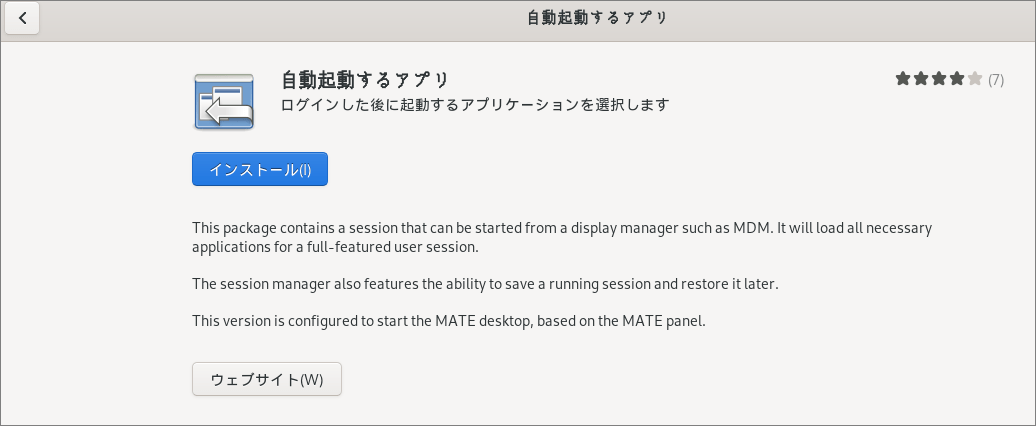
インストールが終わったら「起動」をクリックします。
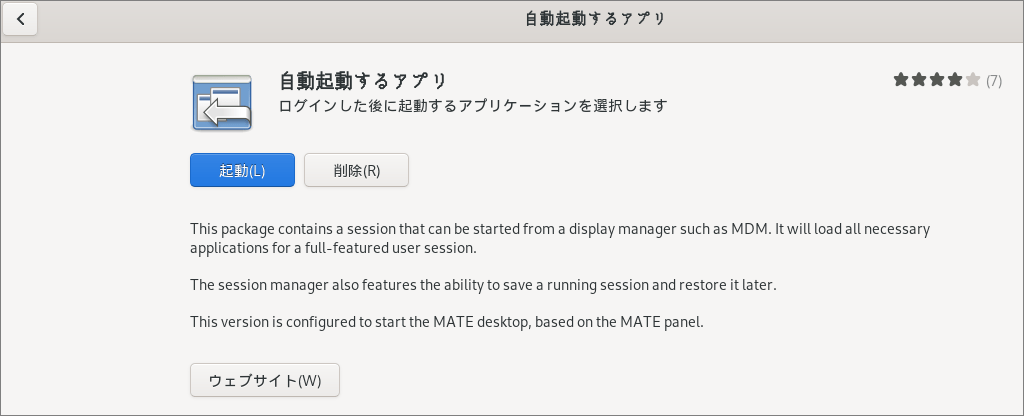
「自動起動するアプリ」を起動したら一旦そのままで、画面左上の「アクティビティ」をクリックし上から5番目の「ファイル」アイコンを開きます。
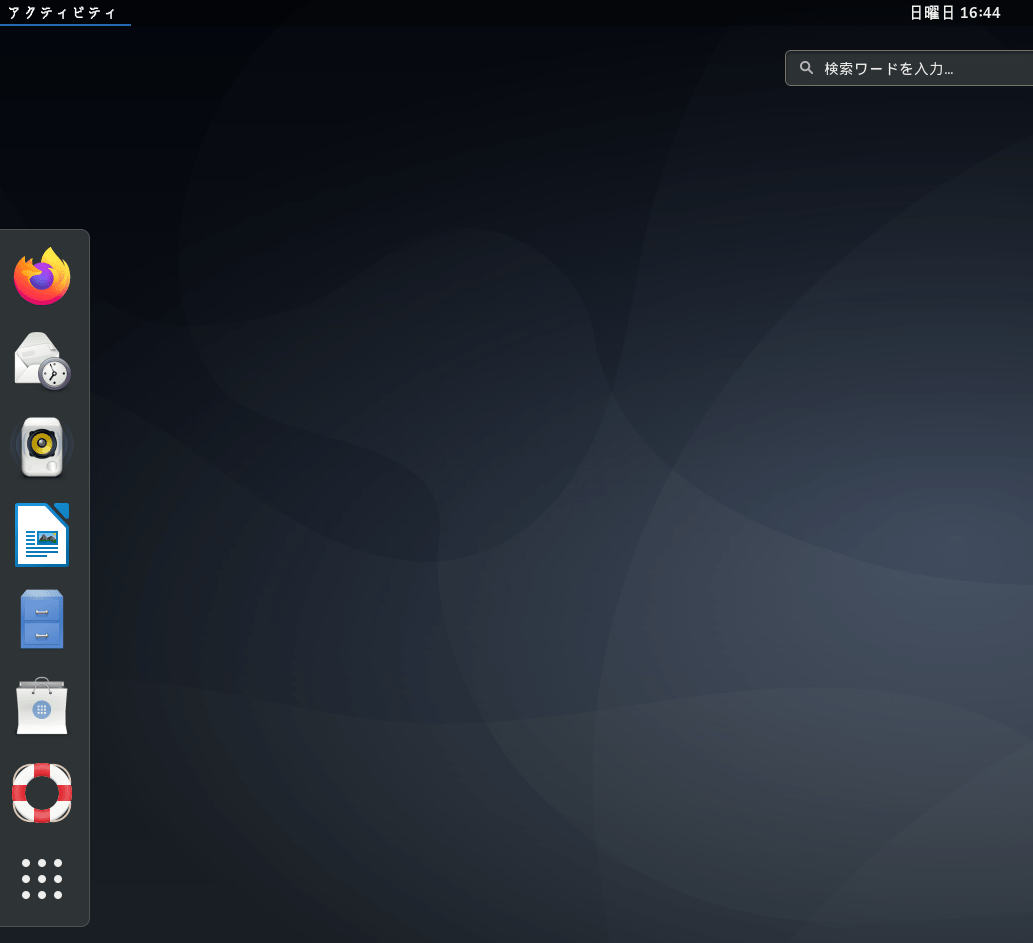
「ファイル」を開いたら「デスクトップ」フォルダを開きます。
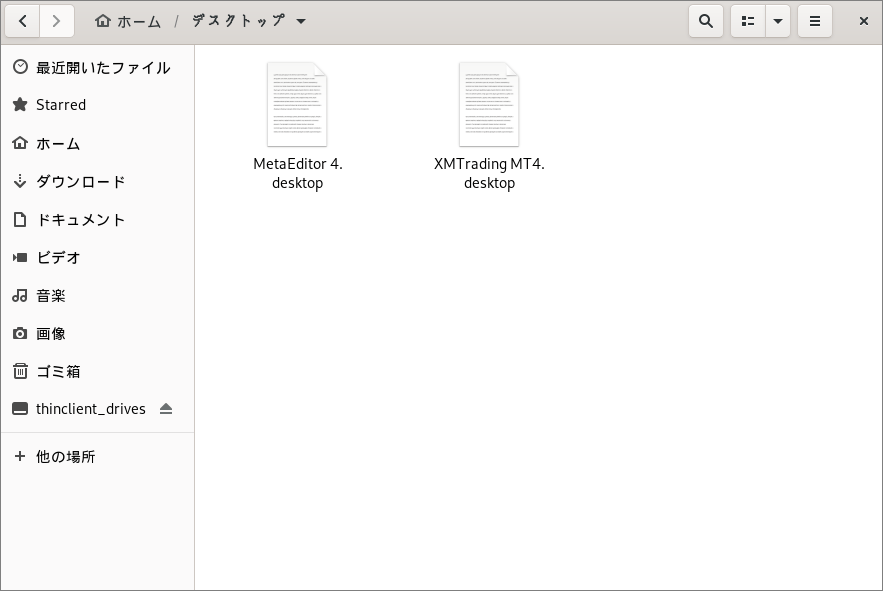
「デスクトップ」フォルダを開くと、「(FX会社名) MT4/5.desktop」という名前のファイルがあると思いますが、このファイルを先ほどの「自動起動するアプリ」にドラッグ&ドロップします。
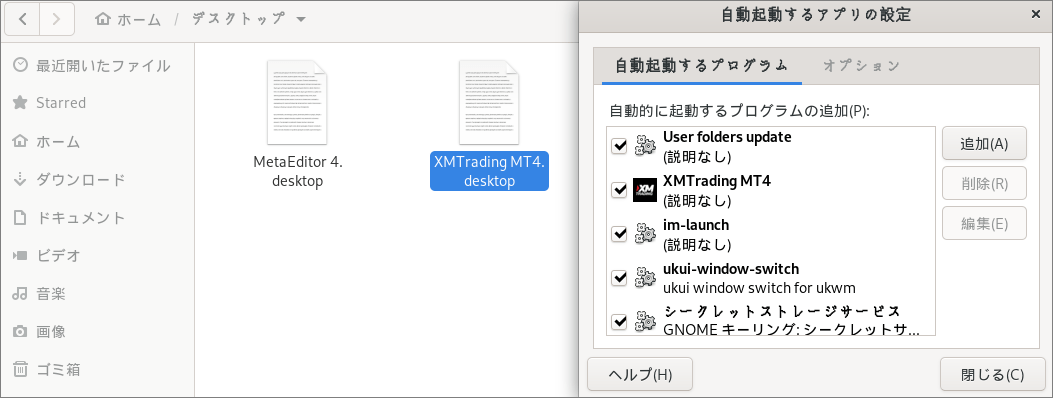
これで自動起動の設定が完了しましたので再起動しアプリが自動起動するか確認して下さい。
Debian 10(GNOME)の自動ログイン設定
MetaTraderの自動起動設定を行なってもOSが再起動された場合、OSにログインしなければいつまで経ってもメタトレーダーは動き出しません。
「OS再起動」→「OS自動ログイン」→「MetaTrader自動起動」という流れでようやくメタトレーダーが稼働します。
OSに自動ログインする方法を下記ページで説明していますので参考にしてください。

それではこの辺でDebian 10(GNOME)でFX自動売買(EA)を動かす為の設定方法・手順の説明を終わりたいと思います。
最後までご覧頂きありがとうございました。
自動売買が可能なおススメの海外FX会社(業者)

当サイト内にてMT4/5が使えるおススメの海外FX会社のスペックや口座開設方法を細かく説明していますのでまだFX口座をお持ちでない方、他の海外FX会社の口座を開設したい方は是非参考にして頂きたいと思います。